各位才安装入手Adobe Illustrator CS5的朋友,倘若你还不会做出文字长投影的话,就来下文学习Adobe Illustrator CS5制作文字长投影的操作方法吧,希望可以帮助到大家。
启动Adobe Illustrator CS5,默认的是无画布的界面。
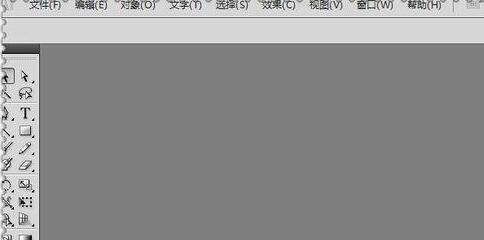
单击文件---新建菜单,取向选择第二个横向,确定。
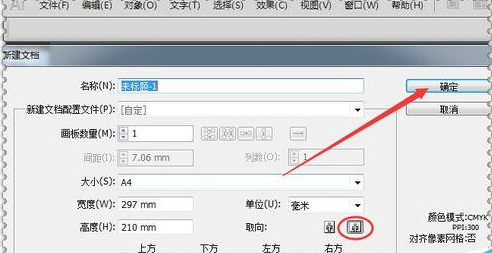
单击文本工具T,设置字体为华文新魏,字号72pt,输入“天道酬勤”。
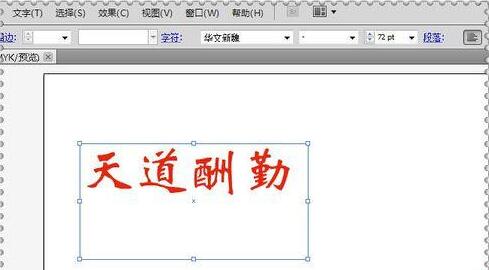
颜色设为红色,单击右边的前景色面板,C行拖动滑块设为红色。
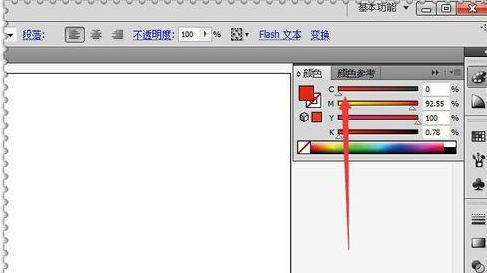
用箭头工具选中文本,单击效果---风格化---投影。设置模式,透明度,位移,模糊颜色,勾选预览能看设置效果,然后单击确定。
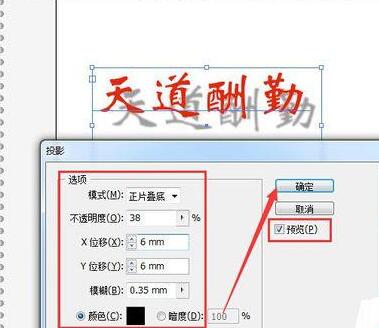
用箭头工具把文字移到画布中央。单击菜单栏,文件---导出,可以保存为图片格式,如JPG格式等,也能使用截图工具,截图保存。

各位小伙伴们,看完上面的精彩内容,都清楚Adobe Illustrator CS5制作文字长投影的操作方法了吧!
- 跑跑卡丁车手游秘银圣叶怎么样-秘银圣叶赛车介绍
- 跑跑卡丁车手游蜻蜓传说赛车怎么样-蜻蜓传说赛车介绍
- 跑跑卡丁车手游暗影邪龙怎么样-跑跑卡丁车手游暗影邪龙赛车介绍
- 跑跑卡丁车手游金色雷霆怎么样-金色雷霆赛车介绍
- 跑跑卡丁车手游影刺怎么样-跑跑卡丁车手游影刺赛车介绍
- 跑跑卡丁车手游小鸡车怎么样-跑跑卡丁车手游小鸡车赛车介绍
- 跑跑卡丁车手游灯笼鱼怎么样-跑跑卡丁车手游灯笼鱼赛车介绍
- 金铲铲之战盖伦怎么样-金铲铲之战盖伦玩法介绍
- 金铲铲之战吉格斯属性怎么样-金铲铲之战吉格斯属性介绍
- 金铲铲之战鸟盾露露阵容怎么玩-金铲铲之战鸟盾露露阵容攻略
- 万能Flash(swf)播放器怎么安装-万能Flash(swf)播放器安装步骤
- Visual Studio 2019如何更改样式-Visual Studio更改样式方法
- Visual Studio 2019如何安装-Visual Studio 2019安装步骤
- Visual Studio 2019怎样修改主题颜色-修改主题颜色方法
- Visual Studio 2019如何更改登录选项-更改登录选项方法
- Visual Studio 2019如何新建C++项目文件-新建C++项目文件方法
- Visual Studio 2019怎么设置项目位置-设置项目位置方法
- Visual Studio 2019如何设置蓝色主题-设置蓝色主题方法
- visual studio 2019怎么设置自动换行-自动换行设置方法
- Visual Studio 2019怎么添加扩展组件-添加扩展组件方法
- Visual Studio 2019怎么下载安装语言包-下载安装语言包方法
- visual studio 2019怎么显示行号-visual studio 2019显示行号方法
- visual studio 2019怎么调试url-visual studio 2019调试url方法
- Visual Studio 2019怎么查看MSDN文档-查看MSDN文档方法
- Visual Studio 2019怎么启用虚空格-启用虚空格的方法
- 百斗星图
- 你好翻译官
- 茶竹人才网
- 涪陵人才网
- 彭州人才网
- 迅捷抄码器
- 广州招聘网
- 智享乐充
- U校圈
- 本地音乐播放器专业版
- 《遗映(Dead Take)》V1.0.3.54901官方中文版[俄网FitGirl 2025.08.09更新10G]
- 《库勒布拉与灵魂的边界(Kulebra And The Souls Of Limbo)》V1.1.5(84104)官方版[俄网GOG 2025.08.09更新3G]
- 《失落的飞机-生存(Lost Flight Survival)》Build18663686官方中文版[俄网Пиратка 2025.08.09更新7.25G]
- 《堕落猎人(Fallen Hunter)》Build19018741官方版[俄网Пиратка 2025.08.10更新36.63G]
- 《天空攀登者(Skyclimbers)》V1.0官方中文版[俄网Пиратка 2025.08.09更新4.5G]
- 《大北避难所2(Great North Shelter 2)》V1.0官方版[俄网chovka 2025.08.10更新4.5G]
- 《肉鸽六边形(Rogue Hex)》Build19551744官方中文版[俄网Пиратка 2025.08.11更新3.9G]
- 《华夏山河(Chinese Frontiers)》V1.021(Build19244605)官方中文版[俄网Пиратка 2025.08.11更新18.32G]
- 《末日回声(Echoes Of The End)》V20250811官方中文版[俄网Пиратка 2025.08.12更新40.6G]
- 《人工智能奥林匹斯抢先版(AI Olympius)》V0.9.4(Build19557167)官方版[俄网portable 2025.08.12更新1.83G]
- persecution complex
- persecutor
- perseverance
- persevere
- Persia
- Persian
- Persian cat
- Persian rug
- persimmon
- persist
- 适宜制度对要素配置效率的影响研究--基于转型国家视角的理论分析与实证检验/上海海关学院学术文库
- 英语(5下RJPEP3年级起点升级版)/1课3练单元达标测试
- 迎风而立(滕俊杰上海世博会文选集)(精)
- 生存计划/苦力怕上学记/我的世界
- 幸运的一天/熊猫博士成长系列绘本
- 李四光讲地球的故事/名家名作阅读课程化书系/快乐读书吧
- 缪斯之艺(泛美学研究)/视觉文化与艺术史系列/当代学术棱镜译丛
- 三元延寿参赞书/中医古籍名家点评丛书
- 人间长情/古诗词一百首
- 矿车之旅/苦力怕上学记/我的世界
- [BT????][?????][??07-08??][WEB-MKV/15.13G][????????/???????][4K-2160P][?????][60???][H265][???
- [BT下载][以美之名][第07-08集][WEB-MKV/1.63G][国语配音/中文字幕][4K-2160P][H265][流媒体][ZeroTV]
- [BT下载][以美之名][第07-08集][WEB-MKV/2.09G][国语配音/中文字幕][4K-2160P][60帧率][H265][流媒体][Zero
- [BT下载][友间合租屋][第33-34集][WEB-MP4/2.82G][国语配音/中文字幕][4K-2160P][H265][流媒体][ZerTV]
- [BT下载][呼叫大明星][第07-12集][WEB-MKV/8.28G][国语配音/中文字幕][1080P][流媒体][ZeroTV]
- [BT下载][大儒朱熹][第01-02集][WEB-MKV/1.44G][国语配音/中文字幕][1080P][流媒体][ZerTV]
- [BT下载][大儒朱熹][第01-02集][WEB-MKV/2.98G][国语配音/中文字幕][4K-2160P][H265][流媒体][ZerTV]
- [BT下载][大儒朱熹][第01-02集][WEB-MKV/9.36G][国语配音/中文字幕][4K-2160P][H265][流媒体][ZerTV]
- [BT下载][夺命提示][第01-12集][WEB-MP4/14.22G][粤语配音/中文字幕][1080P][H265][流媒体][ZeroTV]
- [BT下载][夺命提示][第12集][WEB-MKV/0.37G][国粤语配音/中文字幕][1080P][流媒体][ZeroTV]